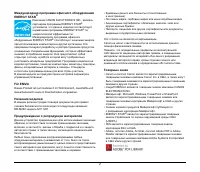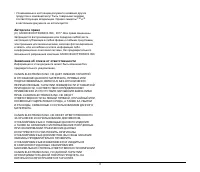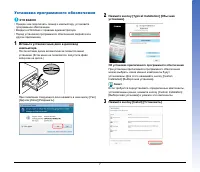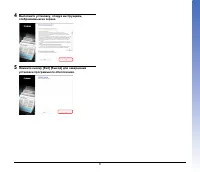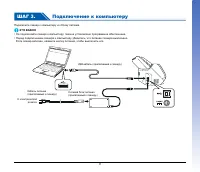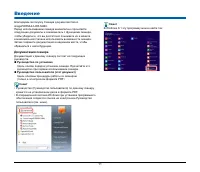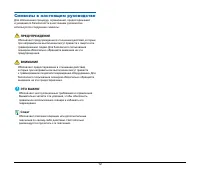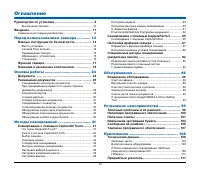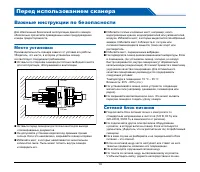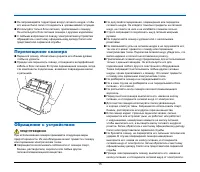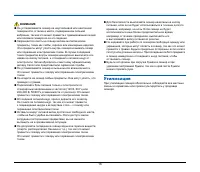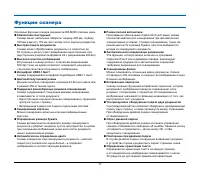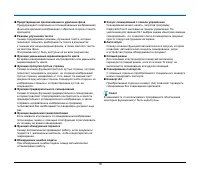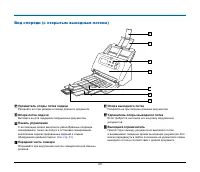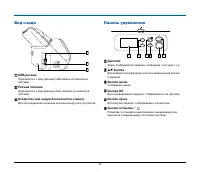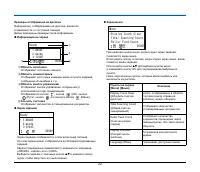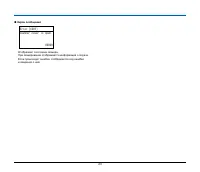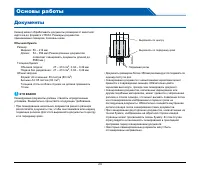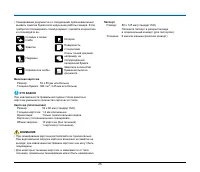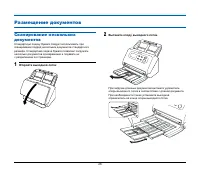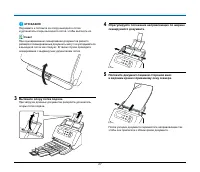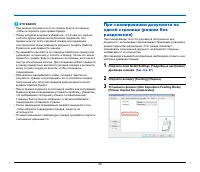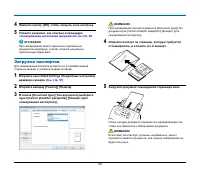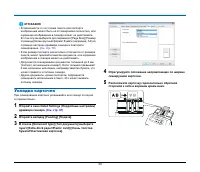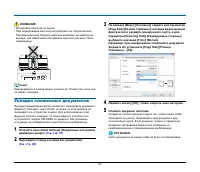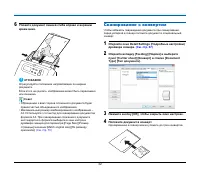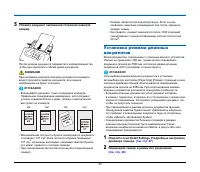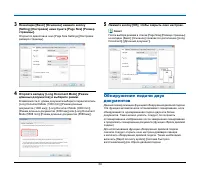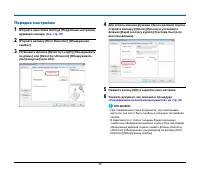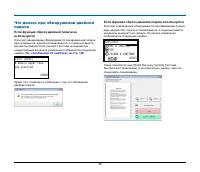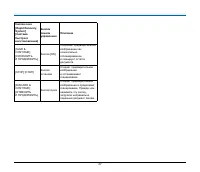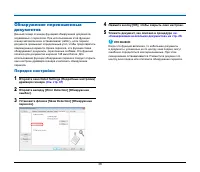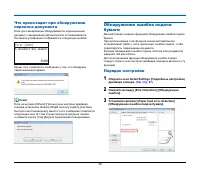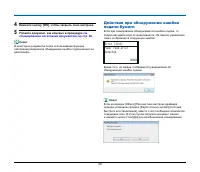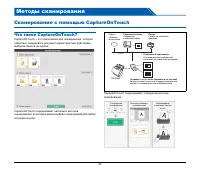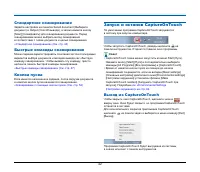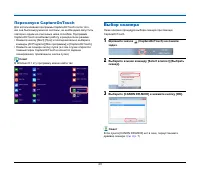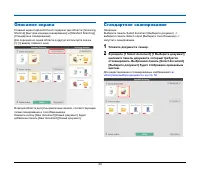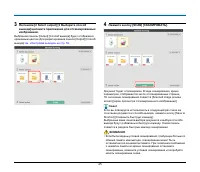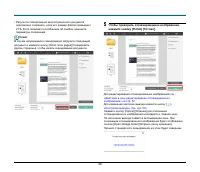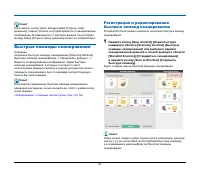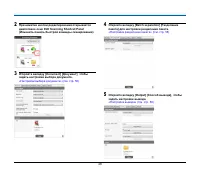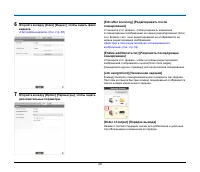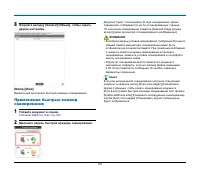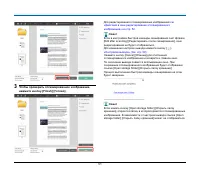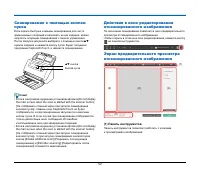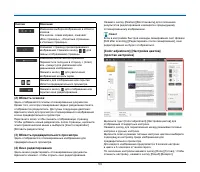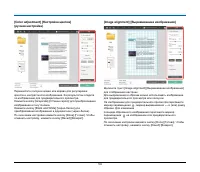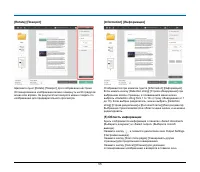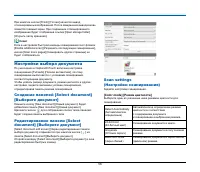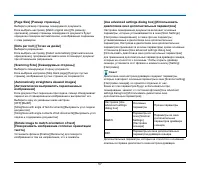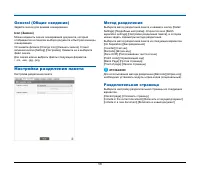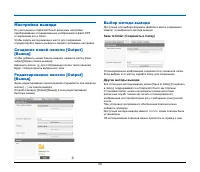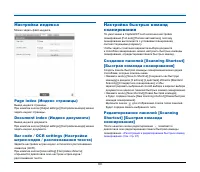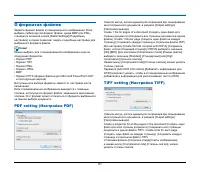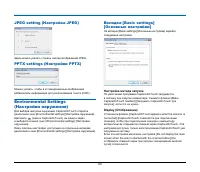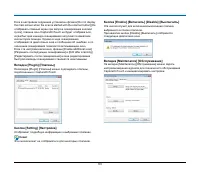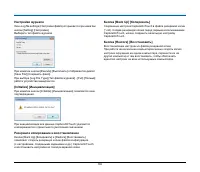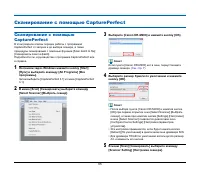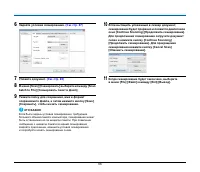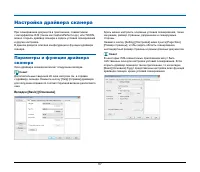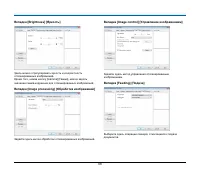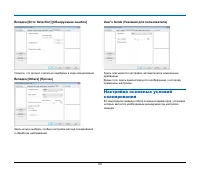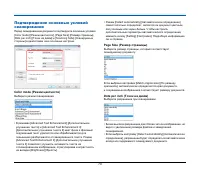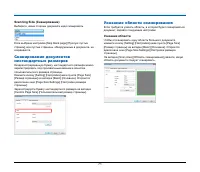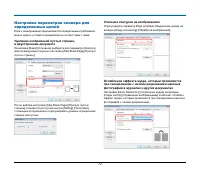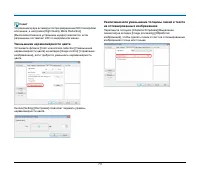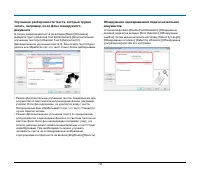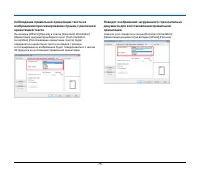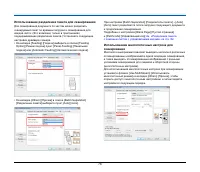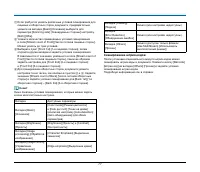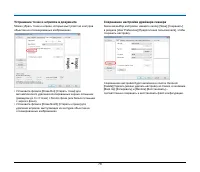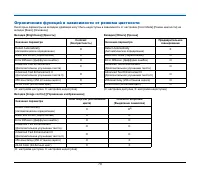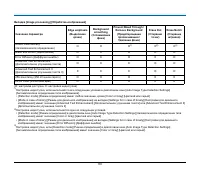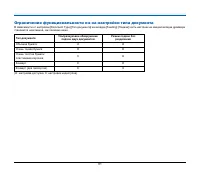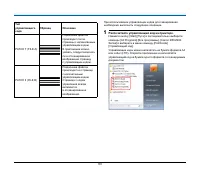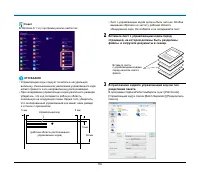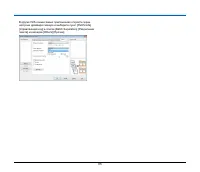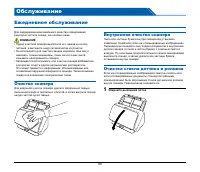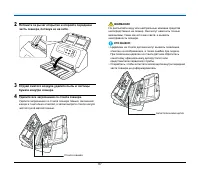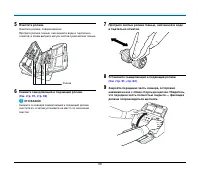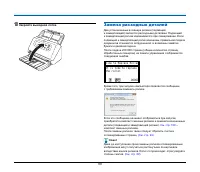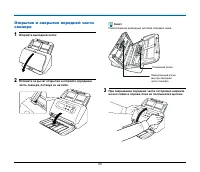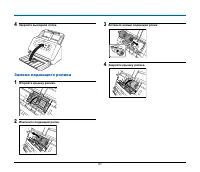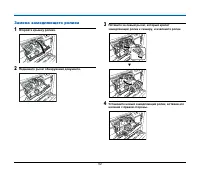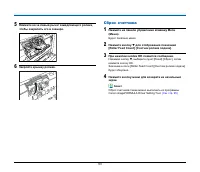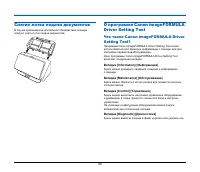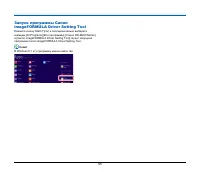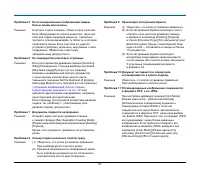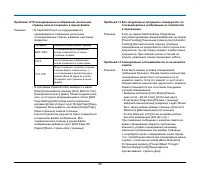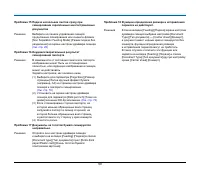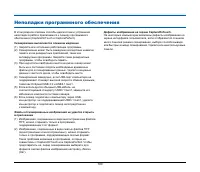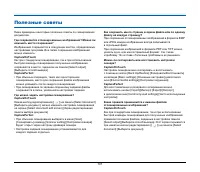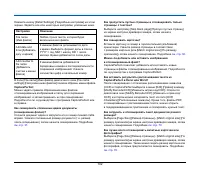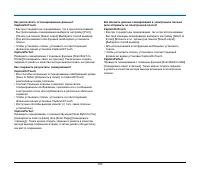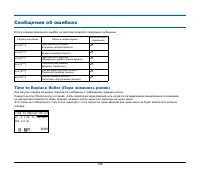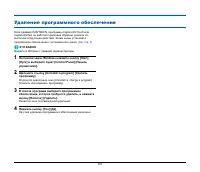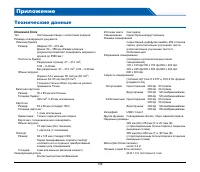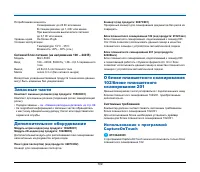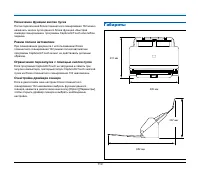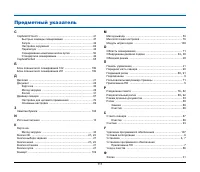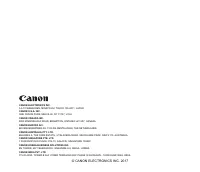Сканеры Canon imageFORMULA DR-M260 - инструкция пользователя по применению, эксплуатации и установке на русском языке. Мы надеемся, она поможет вам решить возникшие у вас вопросы при эксплуатации техники.
Если остались вопросы, задайте их в комментариях после инструкции.
"Загружаем инструкцию", означает, что нужно подождать пока файл загрузится и можно будет его читать онлайн. Некоторые инструкции очень большие и время их появления зависит от вашей скорости интернета.
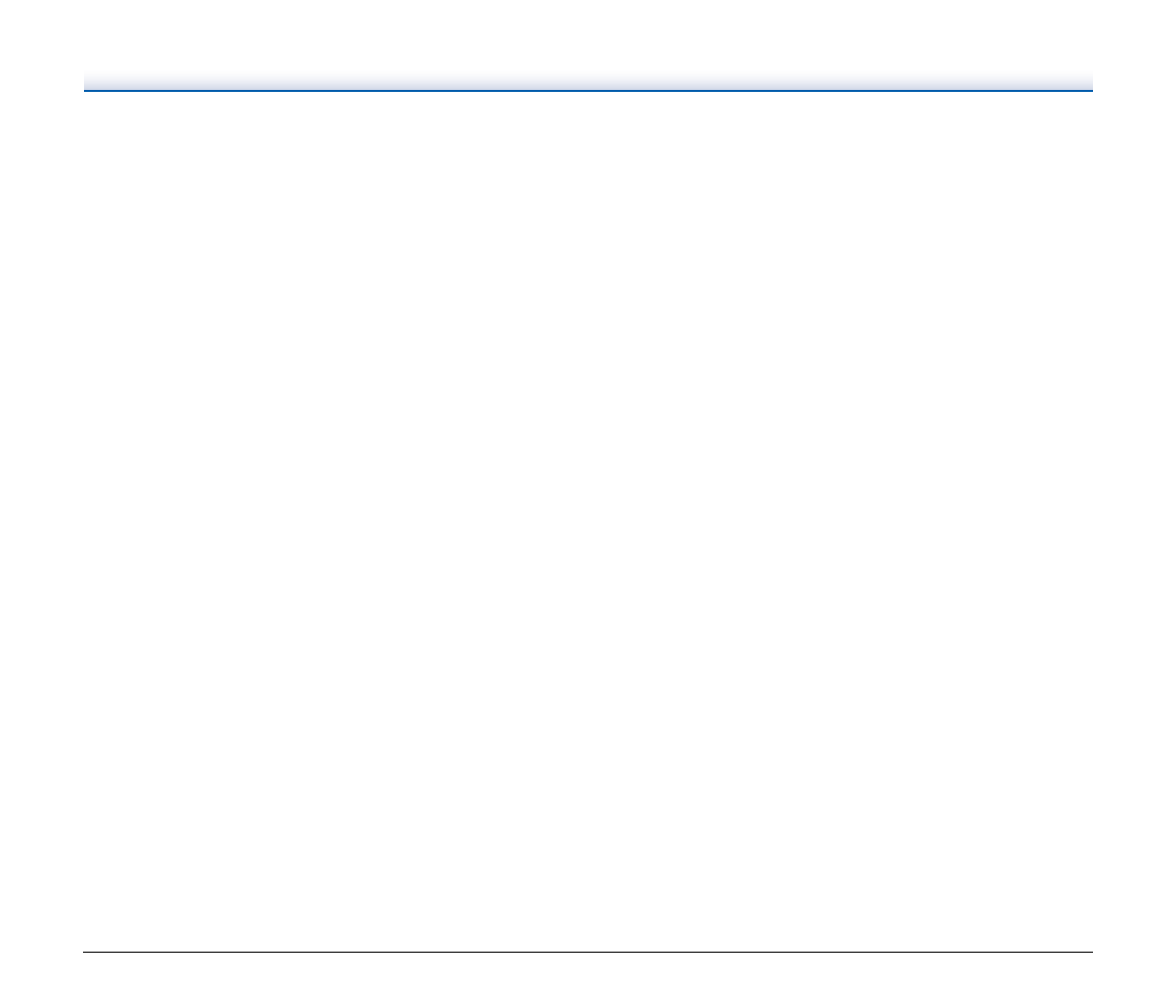
97
Проблема
5
На
отсканированных
изображениях
видны
белые
линии
или
полосы
.
Решения
Очистите
стекло
сканера
с обеих
сторон
и ролики
.
Если
обнаруживается
липкое
вещество
,
такое
как
клей
или
корректирующая
жидкость
,
тщательно
протрите
,
слегка
надавливая
,
ту
область
,
в которой
появляются
линии
.
Если
очисткой
не
удается
устранить
проблему
,
возможно
,
внутреннее
стекло
поцарапано
.
Обратитесь
к местному
официальному
дилеру
Canon.
Проблема
6
Не
сканируются
некоторые
страницы
.
Решения
Если
для
параметра
драйвера
сканера
[Scanning
Side] [
Сканируемые
стороны
]
выбрана
настройка
[Skip blank page] [
Пропуск
пустых
страниц
],
возможен
ненамеренный
пропуск
документов
с очень
малым
количеством
черного
цвета
.
Уменьшите
значение
Set the likelihood of skipping
blank page (
Вероятность
пропуска
пустой
страницы
)
)
или
выберите
другой
режим
сканирования
,
например
,
односторонний
или
двусторонний
.
Если
страницы
пропускаются
вследствие
двойной
подачи
,
см
.
проблему
7, «
Застревание
(
или
двойная
подача
)
документов
».
Проблема
7
Документы
подаются
непрерывно
Решения
Откройте
экран
настроек
драйвера
сканера
и снимите
флажок
[Non Separation Feeding Mode]
[
Режим
подачи
без
разделения
]
на
вкладке
[Feedng]
[
Подача
].
Кроме
того
,
проверьте
,
правильно
ли
установлен
ролик
.
Проблема
8
Сканер
подает
несколько
листов
сразу
.
Решения
(1)
Убедитесь
,
что
ролик
установлен
правильно
.
При
необходимости
очистите
ролик
.
(2)
Причиной
неправильного
сканирования
может
быть
слипание
документа
из
-
за
статического
электричества
или
по
другой
причине
.
Проблема
9
Происходит
застревание
бумаги
.
Решения
(1)
Убедитесь
,
что
ролик
установлен
правильно
.
(2)
Если
застревание
бумаги
происходит
часто
,
откройте
окно
настроек
драйвера
сканера
и выберите
на
вкладке
[Feeding] [
Подача
]
в списке
[Document type] [
Тип
документа
]
пункт
[Extra-thin paper] [
Очень
тонкая
бумага
].
Еще
один
способ
—
вставляйте
в сканер
не
более
10
документов
.
(3)
Если
застревание
бумаги
происходит
вследствие
закручивания
краев
документа
после
замены
или
очистки
ролика
,
выполните
5
отдельных
сканирований
документа
в формате
A4.
Проблема
10
Документ
не
подается
в сканер
(
или
останавливается
в тракте
подачи
).
Решения
Убедитесь
,
что
ролик
установлен
правильно
.
При необходимости
очистите
ролик
.
Проблема
11
Отсканированные
изображения
сохраняются
в формате
TIFF,
а не
JPEG.
Решения
При
настройке
драйвера
сканера
[Color Mode]
[
Режим
цветности
] – [Detect automatically]
[
Автоматическое
определение
]
документы
,
сканируемые
в
CapturePerfect,
если
они
определены
как
черно
-
белые
,
автоматически
сохраняются
в формате
TIFF,
даже
если
выбран
тип
файла
JPEG.
Причина
в том
,
что
формат
JPEG
не
поддерживает
черно
-
белые
двоичные
изображения
.
Если
требуется
сохранять
все
изображения
в формате
JPEG,
выберите
для
параметра
[Color Mode] [
Режим
цветности
]
настройку
[24-bit Color] [24-
битный
цвет
]
или
[256-level Gray] [256
оттенков
серого
].
Содержание
- 4 ШАГ; Прочитайте
- 6 Системные
- 10 Выключение; На
- 11 Введение; Документация
- 12 ПРЕДУПРЕЖДЕНИЕ
- 13 Оглавление
- 14 Важные; Место
- 15 Перемещение
- 16 Утилизация
- 19 Вид
- 20 wa
- 21 OK
- 22 DEFGH
- 23 FDQQHUFRYHULVRSHQ
- 24 Документы
- 26 Сканирование
- 29 Загрузка
- 30 Укладка
- 33 Установка
- 34 Обнаружение
- 38 Порядок
- 41 Что
- 43 Выбор
- 44 Стандартное
- 47 Быстрые; Регистрация
- 48 Edit Scanning Shortcut Panel
- 50 Имя; Применение
- 52 Панель
- 55 Область
- 56 Настройки; Scan settings; Режим
- 58 Значок; Настройка
- 59 Сохранить
- 62 Environmental Settings; Вкладка
- 67 Параметры
- 86 Обслуживание; Ежедневное; Откройте
- 89 Замена
- 93 Menu
- 96 Типичные
- 106 Time to Replace Roller (
- 108 Приложение; Технические; Основной
- 109 Использование
- 110 Габариты